Настроить таймер сна Apple Music очень просто: вот как!
Перед сном, лежа на кровати, большинство из нас расслабляются, слушая свои любимые замечательные песни. Спорим, вы обязательно согласитесь на это! Если вы используете Apple Music в качестве платформы для потоковой передачи музыки, вы должны знать, что на самом деле вы можете легко настроить Таймер сна Apple Music!
Ночью бывают случаи, когда мы внезапно засыпаем, а затем засыпаем, слушая песни, играющие на наших устройствах, таких как телефоны или планшеты. Из-за этого мы обычно обнаруживаем, что они не были остановлены перед сном, поэтому на следующий день мы просто замечаем, что приложение все еще работает и что наши устройства почти разряжены, в худшем случае, разряжены. Как мы можем этого избежать? Это просто! Было бы замечательно, если бы вы могли настроить приложение так, чтобы оно останавливалось после воспроизведения определенного количества песен, верно?

Если вы только что заплатили за премию подписка на Apple Music, и обнаружили, что есть этот таймер сна Apple Music, который вы можете использовать в полной мере, но не знаете, как он работает или его можно настроить, не волнуйтесь. Следующие части этой статьи дадут вам руководство по этой теме. Давайте теперь перейдем к каждому разделу один за другим!
Содержание статьи Часть 1. Как поставить таймер сна в Apple Music на iPhone?Часть 2. Как поставить таймер сна в Apple Music на Android?Часть 3. Как установить таймер сна для Apple Music на Mac?Часть 4. Как установить таймер сна для Apple Music в Windows?Часть 5. Как конвертировать Apple Music в обычный формат MP3Часть 6. Резюме
Часть 1. Как поставить таймер сна в Apple Music на iPhone?
Если вы любите использовать свой iPhone для прослушивания избранного Apple Music, вы должны знать, что у вас есть два варианта настройки таймера сна Apple Music, поскольку это не встроенная функция в приложении Music. Ну, для пользователей Apple Music это вообще не проблема. Мы объясним их оба здесь, и вы можете выбрать, какой из них будет работать для вас лучше.
Способ №1. Используйте приложение «Часы»
Один из способов настроить таймер сна Apple Music — через приложение часов на вашем iPhone. Вот как вы можете это сделать.
Шаг 1. На вашем iPhone запустите приложение «Часы». В нижней части вы увидите опцию «Таймер».
Шаг 2. Теперь вы можете выбрать продолжительность, которую хотите установить. После настройки этого приложения теперь вы можете отметить опцию «Когда таймер заканчивается».
Шаг 3. Прокрутите и выберите кнопку «Остановить воспроизведение». После этого нажмите «Установить».
Шаг №4. Вернувшись к экрану таймера, нажмите кнопку «Пуск».
Шаг № 5. Теперь вы можете вернуться в приложение Apple Music, а затем выбрать плейлист для воспроизведения, лежа на кровати или занимаясь чем-то другим. Воспроизведение плейлиста остановится по истечении таймера.
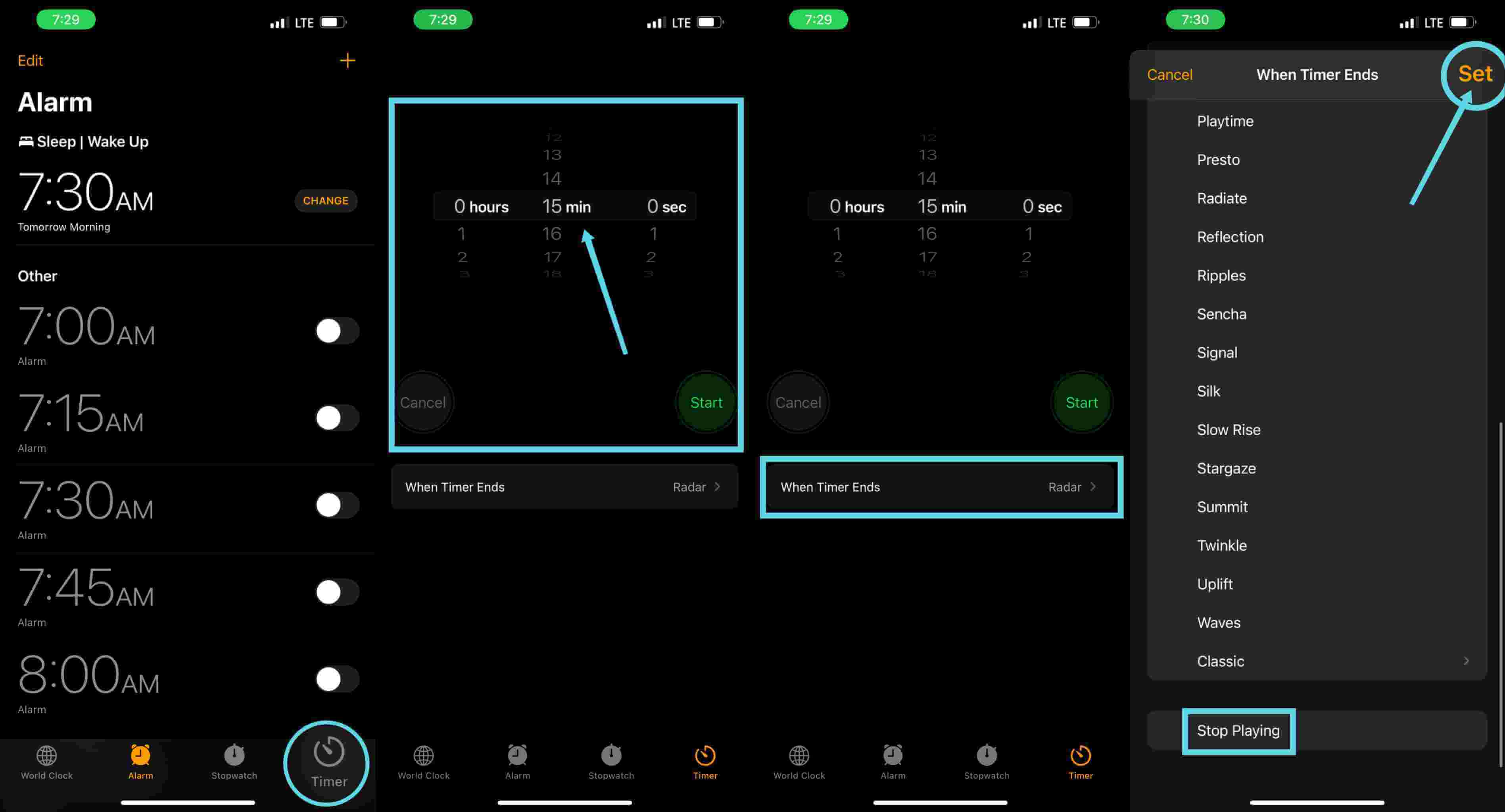
Способ №2. Создание автоматического таймера сна
Помимо первого упомянутого метода, еще один способ, который вы можете использовать для настройки таймера сна Apple Music на своем iPhone, — это создание автоматического таймера сна. Если вы смотрите на потоковую передачу Apple Music ежедневно в определенное время дня, этот метод будет слишком полезен для вас, потому что вы можете установить фиксированное время, когда песни перестанут воспроизводиться каждый день! Звучит интересно, правда? Если у вас есть регулярный режим сна, этот метод, безусловно, подходит вам больше! Вот что вам нужно сделать.
Шаг 1. На вашем iPhone или iPad откройте приложение «Ярлыки». Вам нужно сначала загрузить его, прежде чем вы сможете, наконец, открыть его. В нижней вкладке вы увидите вкладку «Автоматизация». Выберите его и коснитесь.
Шаг 2. Если вы никогда раньше не пытались создать автоматизацию на своем iPhone, нажмите кнопку «Создать персональную автоматизацию». В противном случае выберите кнопку «+» в правом верхнем углу экрана, а затем нажмите «Создать личную автоматизацию».
Шаг 3. Нажмите «Время дня» и выберите, когда вы хотите приостановить свою Apple Music. Нажмите «Далее» после этого.
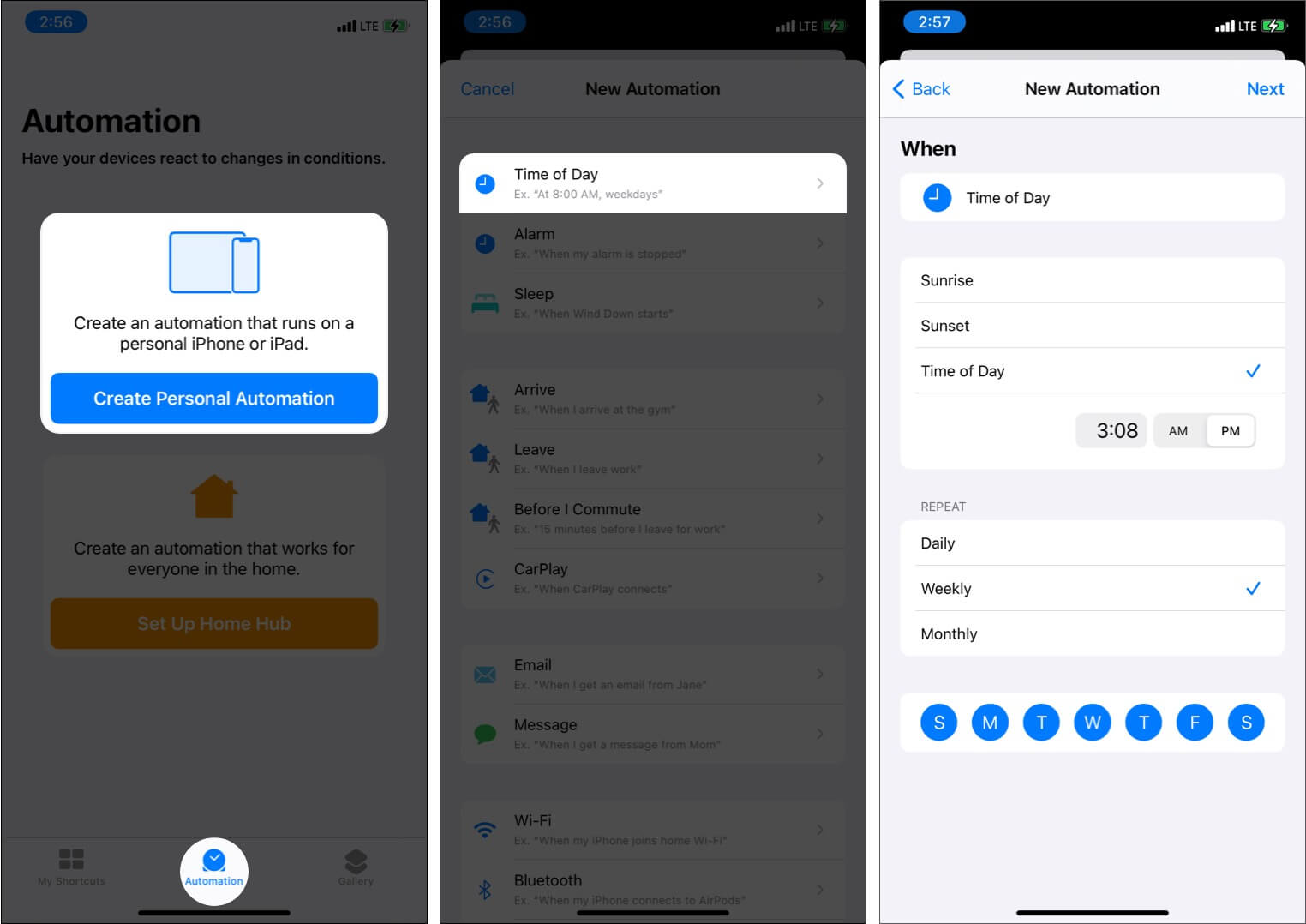
Шаг №4. Нажмите «Добавить действие». Воспользуйтесь строкой поиска и введите «Пауза». Затем нажмите кнопку «Воспроизведение / Пауза» и выберите «Пауза» в меню, которое вы увидите внизу. После этого нажмите Далее.
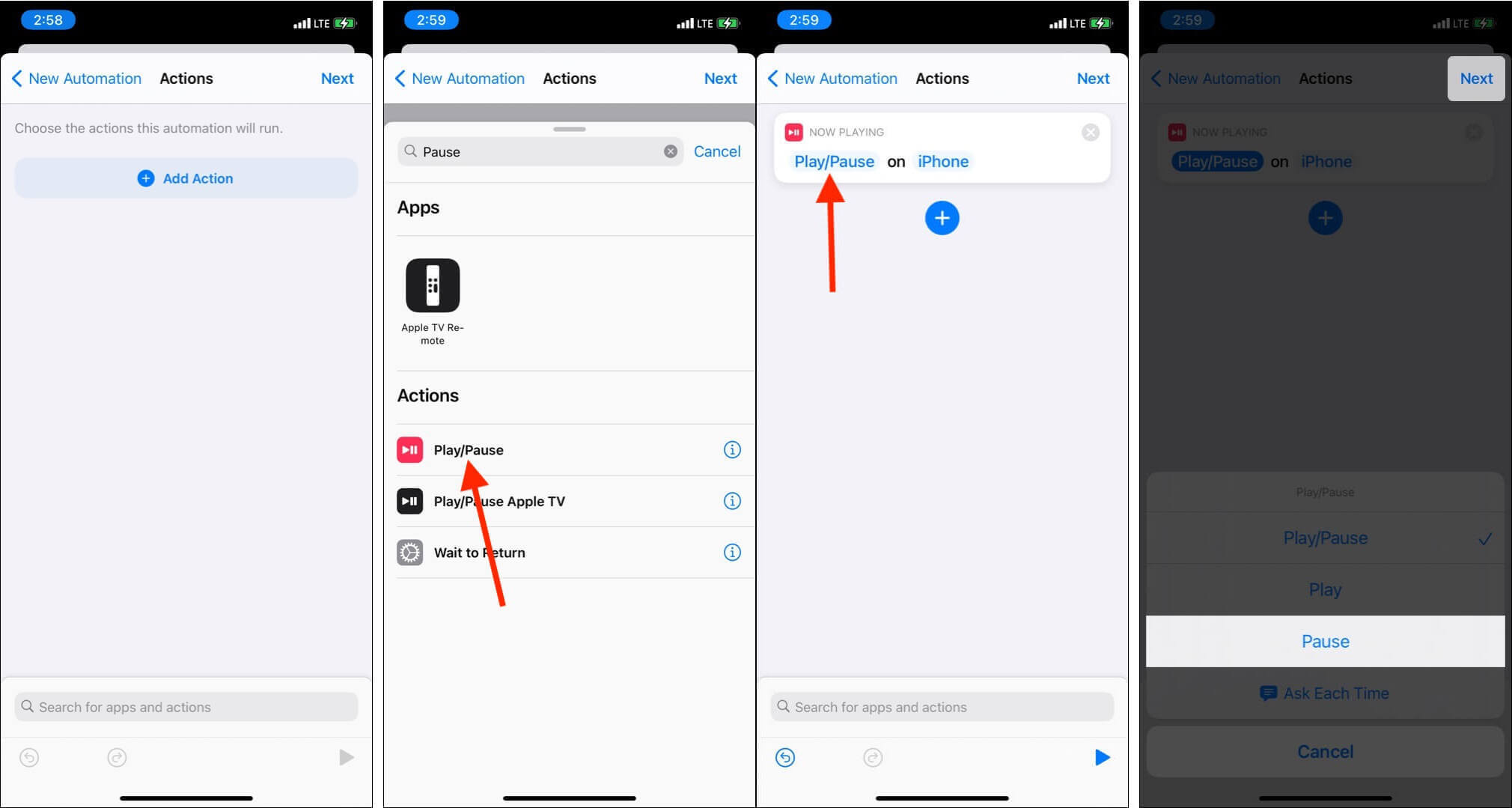
Шаг № 5. Выключите «Спросить перед запуском». Наконец, нажмите Готово. Вы успешно настроили автоматизацию.
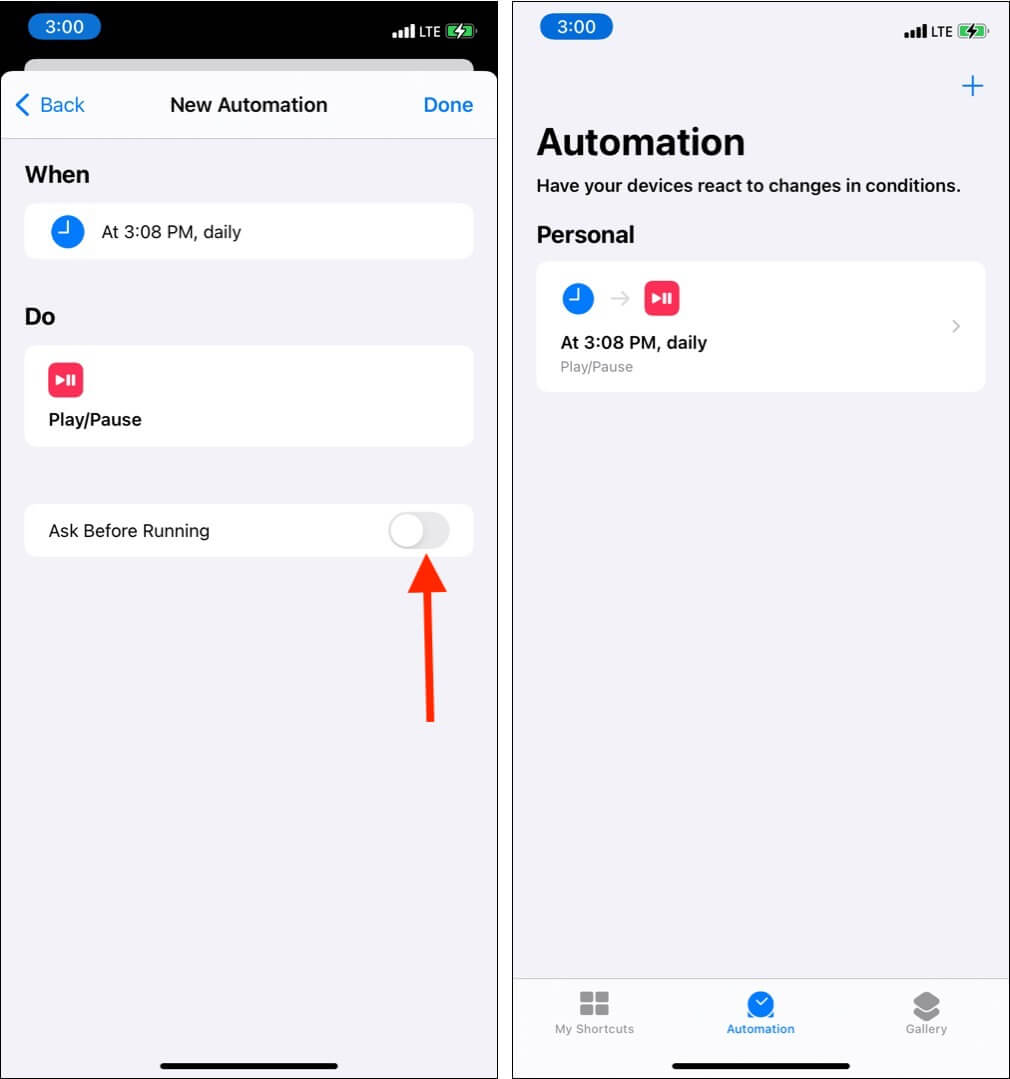
Использование приложения «Ярлыки» — это альтернативный способ настройки таймеров сна Apple Music. Выполняя описанную выше процедуру, вы можете просто слушать плейлисты и песни каждую ночь перед сном, и ваш iPhone автоматически прекратит воспроизведение в указанное вами время. Если вам это больше не нужно, откройте приложение «Ярлыки» и нажмите «Автоматизация». Проведите справа налево по автоматизации «Воспроизведение/Пауза» и нажмите «Удалить».
Часть 2. Как поставить таймер сна в Apple Music на Android?
Знать, как настроить таймер сна Apple Music на iPhone, недостаточно. Пользователи Android также должны иметь возможность делать то же самое. Пользователям Android для успешной настройки таймера сна требуется стороннее приложение. Если вы один из пользователей Android, которым также интересен этот процесс, вы можете просто следовать приведенному ниже руководству.
Шаг 1. Посетить "Google Play Маркет» и найдите приложение «Таймер сна». Загрузите его и установите на свое Android-устройство.
Шаг 2. Теперь вы можете выбрать, сколько минут вы хотите использовать приложение Apple Music. Перемещение ползунка по кругу поможет вам в настройке. Вы увидите количество минут крупным шрифтом в середине круга.
Шаг 3. Просто нажмите «Пуск».
Приложение Apple Music остановится по истечении установленного вами времени. Это приложение «Таймер сна» для устройств Android также хорошо, потому что есть и другие функции, которыми вы можете наслаждаться при его использовании. Фактически, вы можете изменить или настроить некоторые параметры с помощью встроенных настроек.
Хотя другие считают это приложение довольно хорошим, некоторые пользователи столкнулись с тем, что оно не работает должным образом. Есть сообщения о случаях, когда приложение просто отключало звук песен, но продолжало работать в фоновом режиме. Таким образом, вызывая разрядку батареи Android-устройства.

Часть 3. Как установить таймер сна для Apple Music на Mac?
Теперь, когда мы узнали, как настроить таймер сна Apple Music на мобильных устройствах, теперь мы представим подробную процедуру того, как вы можете сделать это на своем Mac. Весь процесс также прост. Вот чему вам нужно следовать.
Шаг 1. В меню Apple выберите «Системные настройки».
Шаг 2. Отметьте кнопку «Батарея».
Шаг 3. Внизу боковой секции вы увидите «Расписание». Нажмите на нее.
Шаг №4. Должна открыться страница, рядом с опцией «Сон» есть поле. Убедитесь, что вы поставили на нем галочку. Выпадающее меню будет отображаться, когда вы попытаетесь нажать «Сон». Вместо того, чтобы переводить Mac в спящий режим, вы можете выбрать вариант выключения, если хотите.
Шаг № 5. Теперь вы можете установить дни и время, когда ваш компьютер Mac должен находиться в спящем режиме. После этого выберите кнопку «ОК».
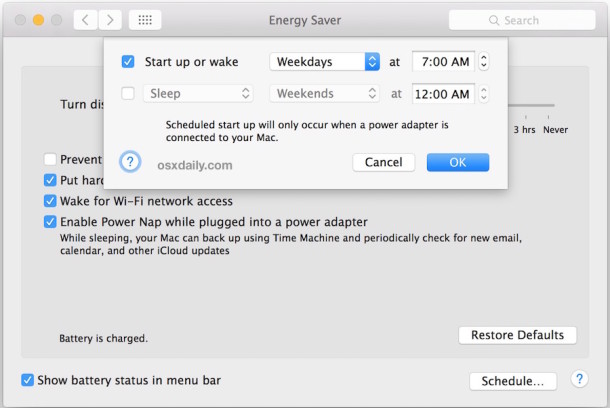
Выполнив вышеуказанные пять шагов, вы можете воспроизводить песни перед сном, используя свой Mac PC. Он автоматически приостановится и перейдет в спящий режим за 10 минут до запланированного времени. Возможно, это был не лучший способ настроить таймер сна Apple Music, но он также отлично сработает.
Часть 4. Как установить таймер сна для Apple Music в Windows?
Конечно, поскольку мы поделились тем, как настроить таймер сна Apple Music на вашем компьютере Mac, мы также поделимся тем, как вы можете сделать это на своем ПК с Windows. То же самое с Mac, предлагается запланировать таймер сна для вашего ПК в целом, чтобы автоматически приостанавливать приложение Apple Music. Вот как вы можете сделать это на своем компьютере с Windows.
Шаг 1. Нажмите клавишу «Windows» и клавишу «R» на клавиатуре одновременно.
Шаг 2. Введите «cmd» в появившемся диалоговом окне, затем просто нажмите клавишу «Enter» на клавиатуре.
Шаг 3. Затем вам нужно будет ввести «shutdown -s -t 3600». 3600 — это количество секунд для таймера, которое, конечно же, вы можете изменить по своему вкусу. Затем нажмите кнопку «Возврат».
Выполнение описанной выше трехэтапной процедуры заставит ваш ПК с Windows выключиться в указанное время, что также приостановит работу вашего приложения Apple Music.
Часть 5. Как конвертировать Apple Music в обычный формат MP3
Изучив важную информацию, касающуюся процесса настройки таймера сна Apple Music на разных устройствах, мы теперь поделимся с вами дополнительной информацией о том, как вы легко сможете конвертировать свои любимые файлы Apple Music в простые файлы MP3.
Сначала вам наверняка будет интересно, как будет работать преобразование песен Apple Music, учитывая, что они являются защищенными файлами. Ну, это просто. На самом деле существуют профессиональные приложения, которые помогут вам легко снять эту защиту.
The TunesFun Конвертер Apple Music является одним из лучших профессиональных программных приложений, которые могут помочь в процессе Удаление DRM песен Apple Music а также конвертировать их в форматы, которые можно воспроизводить на большинстве устройств и медиаплееров. MP3 был бы очень хорошим примером таких форматов. Помимо MP3, TunesFun Apple Music Converter фактически поддерживает FLAC, AC3, M4A и AAC.
Благодаря высокой скорости преобразования этого приложения (в 16 раз быстрее по сравнению с другими конвертерами) вы, несомненно, сэкономите время. Стоит также отметить, что этот конвертер работает без потерь. С этим примечанием вы можете быть уверены, что выходные файлы сохранят свое 100% исходное качество, а также теги ID3 и важные детали. Это также отлично работает как с ПК с Windows, так и с Mac, поэтому совместимость в процессе установки на самом деле не является проблемой.
Благодаря простому интерфейсу этого приложения даже начинающим пользователям и новичкам не составит труда использовать его функции. Для справки, вот руководство по преобразованию песен Apple Music в MP3 с использованием этого TunesFun Конвертер Apple Music.
Шаг 1. Предлагаем вам посетить официальный сайт TunesFun первым, чтобы увидеть подробный список потребностей установки приложения. Заполните и удовлетворите все эти требования, а затем установите этот конвертер на свой компьютер. Запустите его позже, затем начните выбирать песни Apple Music, которые вы хотите преобразовать в формат MP3.

Шаг 2. После импорта песен выберите MP3 в качестве выходного формата для использования и убедитесь, что вы также настроили другие параметры выходных параметров.

Шаг 3. Достигнув удовлетворения от сделанной настройки, просто отметьте кнопку «Конвертировать» внизу страницы. Приложение сразу же начнет конвертировать загруженные песни, а также процедуру удаления DRM.

Поскольку приложение работало довольно быстро, файлы MP3 будут готовы всего за несколько минут. Преобразованные песни Apple Music теперь можно воспроизводить в автономном режиме на любом устройстве, которое вам нравится использовать, потому что теперь они свободны от защиты. Вы также можете сохранять их на любых внешних дисках, записывать на компакт-диски или делиться ими с другими.
Часть 6. Резюме
На данный момент статьи мы рады узнать, что вы уже изучили процесс настройки таймера сна Apple Music. Вы, безусловно, рады узнать, что вы можете выполнить настройку на многих ваших устройствах, таких как удобные и портативные, а также на вашем компьютере. Более того, вы также лучше поняли удивительный способ преобразования и загрузки песен Apple Music в формат MP3, то есть с помощью таких приложений, как TunesFun Конвертер Apple Music.
Оставить комментарий